NCS 자격평가 대비 기록용으로 정리합니다.
1. 오라클(11g Express Edition) 설치
XE Prior Release Archive
Getting Started: Support Oracle Database Express Edition (XE) is a community supported edition of the Oracle Database family. Please go to the Oracle Database XE Community Support Forum for help, feedback, and enhancement requests. Note: Oracle Support Ser
www.oracle.com
2. 오라클 developer 설치
Oracle SQL Developer Downloads
This archive. will work on a 32 or 64 bit Windows OS. The bit level of the JDK you install will determine if it runs as a 32 or 64 bit application. This download does not include the required Oracle Java JDK. You will need to install it if it's not already
www.oracle.com
3. 오라클 환경 세팅
SQL*Plus 실행을 위해 cmd 창으로 들어가기
사용자를 만들기 위해 아래 명령을 통해 sqlplus 접속
sqlplus sys/oracle as sysdba
계정 생성 (오라클은 따로 DB 생성 없음)
create user 사용자이름
identified by 사용자암호;
권한 부여 (접속, 데이터 조작, dba 권한)
※ dba 권한 : 사용자의 생성, 삭제, 테이블 전체 삭제 등의 강력한 권한
grant connect, resource, dba to 사용자이름;
4. SQL developer 접속

5. Eclipse(Jave EE IDE) 설치

6. Eclipse에 Oracle 연동
이클립스 하단의 Data Source Explorer > new Connection Profile 창 띄우기
없으면 Window > Show view > Data Management 클릭

오라클을 선택하고 Next

Drivers 우측에 있는 추가 버튼 클릭

버전에 맞는 드라이버 선택 후 JAR List로 이동

오라클 설치 폴더로 들어가서 ojdbc.jar를 선택

Database instance에는 따로 설정한 게 없다면 XE라고 적어주고,
Host엔 localhost를, 그 밑엔 계정 정보를 입력

Oracle이 보이면 성공입니다.
그 다음엔, 프로젝트의 WEB-INF 폴더 아래의 lib 폴더로 가서 Import를 눌러줍니다.


그리고 아까 등록했던 ojdbc가 있던 폴더를 찾아 업로드해주고, 거기서 ojdbc를 다시 선택한 후 Finish를 클릭합니다.

그러면 이렇게 ojdbc가 임포트됩니다.
이 작업을 하지 않으면 java.lang.classnotfoundexception: oracle.jdbc.driver.oracledriver 에러가 발생합니다.
이렇게 연동 완료.
'IT > 기타' 카테고리의 다른 글
| [Docker] 도커 이미지(Image) 다운로드 및 컨테이너(Container) 생성/실행/삭제하기(feat. SonarQube) (0) | 2023.08.13 |
|---|---|
| [Docker] 도커의 개념, linux에서 도커 설치 (0) | 2023.08.12 |
| [Oracle, Eclipse] - Apache Tomcat을 이용해 웹 화면 구성 (0) | 2023.07.11 |
| Oracle 테이블 생성, 데이터 추가/조회/수정/삭제 (0) | 2023.07.10 |
| [TDD] 실전에서 사용해본 TDD(Test-Driven Development) (0) | 2023.05.27 |
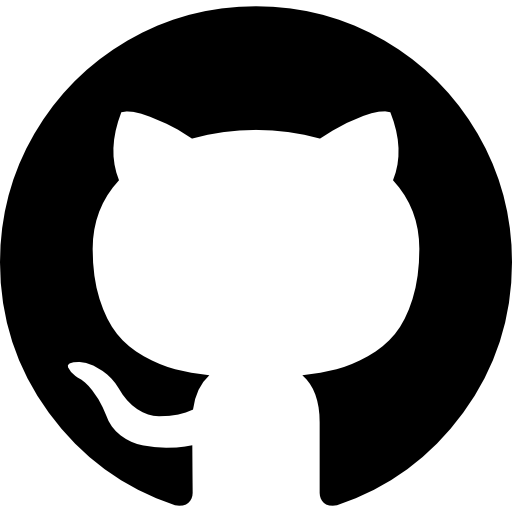 github
github



